ppt转换word的方法
ppt文档怎么转word文档。我们编辑WORD文件时需要用到PPT文件的内容怎么办,如果再将ppt中的内容重新输入到WORD不仅容易输错,而且很浪费时间。其实PPT是能够转换成WORD文档的,下面小编为大家介绍一下ppt转换word的方法。
ppt转换word方法:
01方法一:打开要转换成WORD文档的PPT文件,点击下图所示的“大纲”按钮。
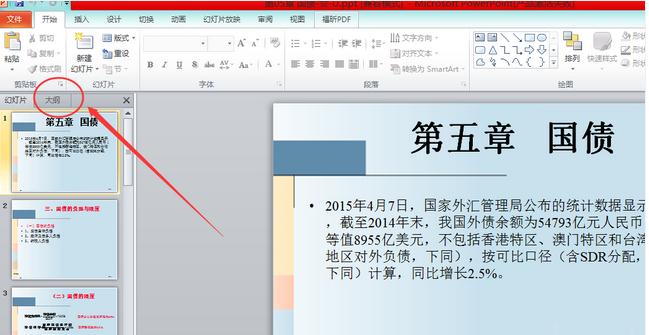
02点击之后,我们可以看到PPT中所有页面的内容都变成了可以放在一起编辑的文字。这时我们选中所有的文字,并单击右键进行复制。
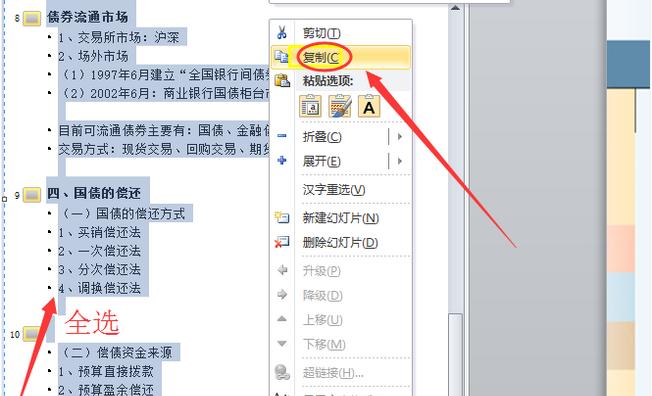
03打开一个空白的WORD,点击右键将复制的内容粘贴到WORD文档,自己稍微自一下格式的调整就可以了。

04方法二:打开要转换的PPT文件,同样先点击成大纲模式,点击文件选项卡下面的“另存为”按钮。
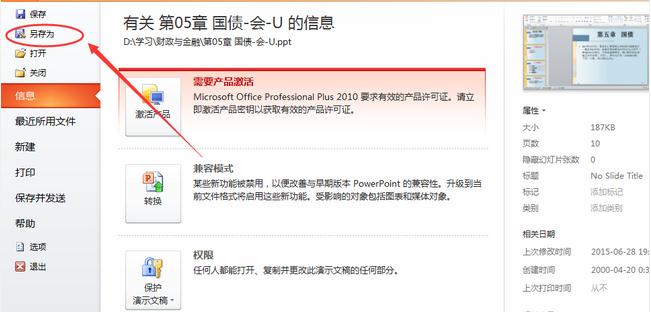
05弹出保存窗口,选择好要保存的位置,这里我们为了方便查找,就先保存在桌面上。在保存类型右边的下拉选项卡下选择“大纲/rtf文件”类型进行保存。
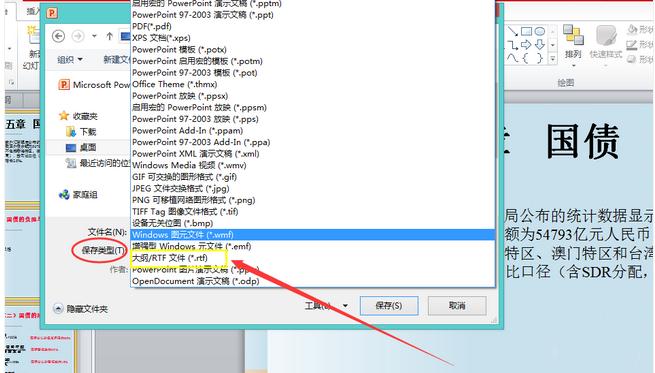
06在桌面找到我们刚才保存的文件,选择用WORD文档方式打开就可以了。
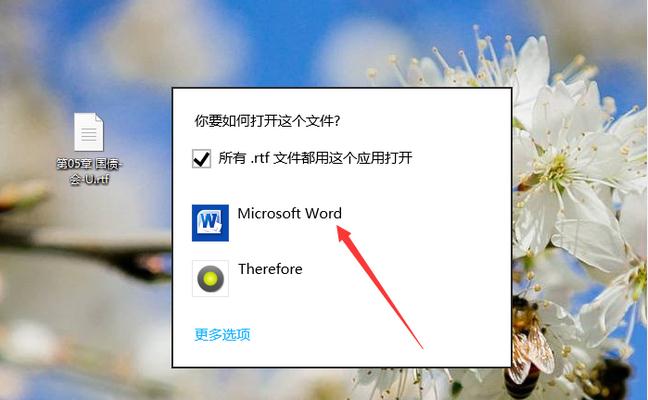
以上就是小编介绍的关于ppt文档怎么转word文档的解决方法,希望能够帮助到你们。
相关阅读
win7系统排行
热门教程